
php エディター Apple は、win10 コンピューターでコントラストを調整する方法を紹介します。日常的な使用では、コントラスト調整により表示効果が最適化され、視聴体験が向上します。コントラストを調整すると、画像がより鮮明になり、色がより鮮やかになります。以下では、win10 コンピューターでコントラストを調整する方法を詳しく紹介し、調整テクニックを簡単にマスターできるようにします。
1. win キー i キーを押してクリックすると簡単に使用できます。
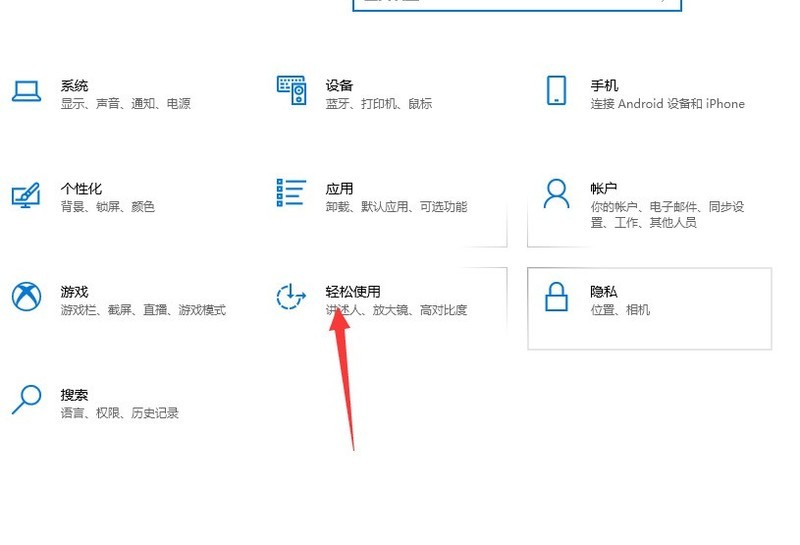
2. [高コントラスト] をクリックし、好みのコントラストを選択して [適用] をクリックします。
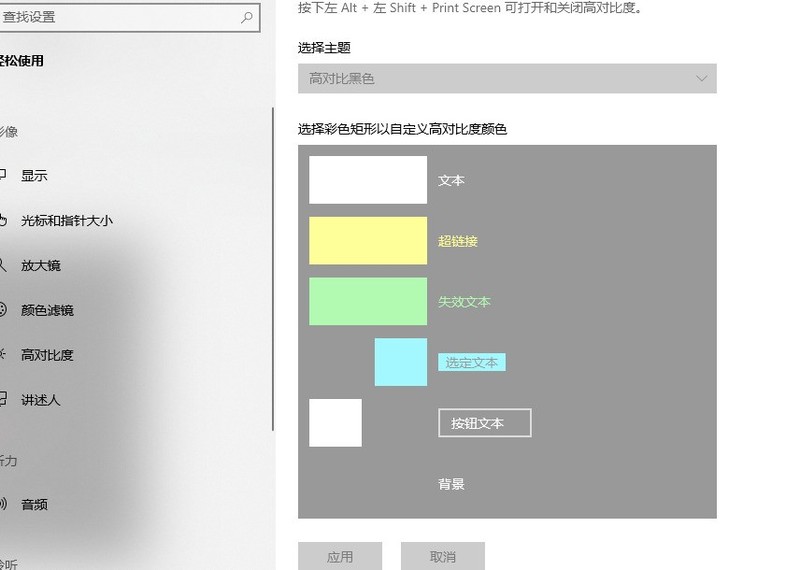
方法 2:
1. デスクトップの空白スペースを右クリックし、[NVIDIA コントロール パネル] をクリックします。
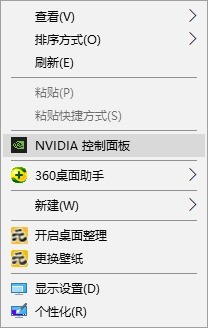
2. クリックしてデスクトップのカラー設定を調整し、コントラストをスライドして調整し、[適用] をクリックします。
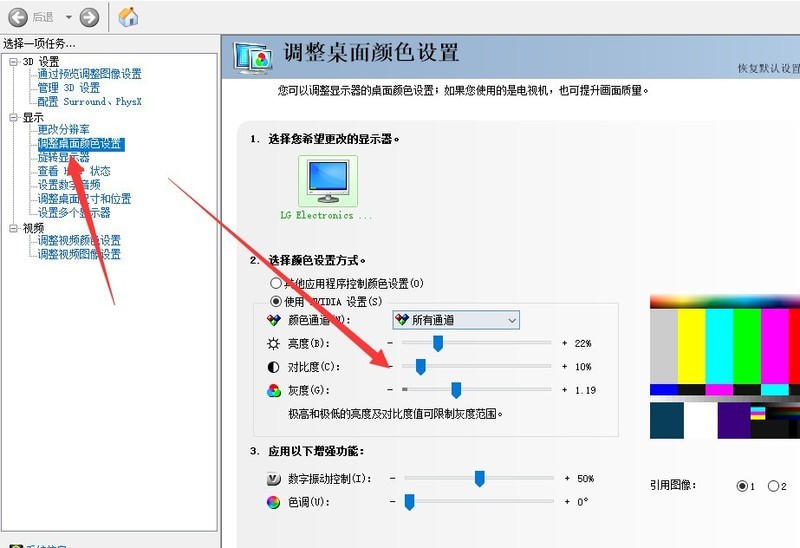
以上がwin10 パソコンのコントラストを調整する方法_win10 パソコンのコントラストを調整する方法の詳細内容です。詳細については、PHP 中国語 Web サイトの他の関連記事を参照してください。